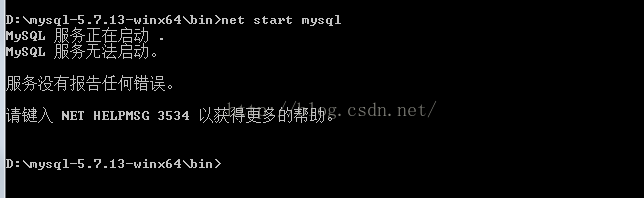mysql5.7.13安装配置及使用
好久没有使用mysql了,最近下了个最新版的mysql:mysql-5.7.13-winx64,发现竟然不会用了,花了半天时间去研究如何去安装、配置和使用mysql-5.7.13,终于搞定,现在来介绍一下过程。
首先第一步,下载mysql,下载地址为http://dev.mysql.com/downloads/mysql/,因为oracle收购,所以我下载的时候用了oracle的账户,如果没有的话,可以去oracle中国官网注册一个帐号。下载后为zip压缩包:![]()
第二步,这个压缩包是免安装版的,解压即可,和安装版没什么不同,但是不需要安装。将压缩包解压到你想安装的地方,我放在D盘。
第三步,配置默认文件。在mysql-5.7.13-winx64目录下,新建my.ini,编辑my.ini,保存一下下面的编辑内容。
[mysql]
default-character-set=utf8
[mysqld]
port=3306
basedir=D:\mysql-5.7.13-winx64
datadir=D:\mysql-5.7.13-winx64\data
max_connections=200
character-set-server=utf8
default-storage-engine=INNODB
里面的脚本的意思可以去百度一下,默认字符集为utf8,避免在使用数据库时存入汉字会有乱码。my.ini会自动替换掉下面的my-default.ini。
第四步,安装mysql服务,在 开始->所有程序->附件 里右击“以管理员身份运行”,打开cmd窗口,将目录切换到你解压的bin目录下
输入mysqld install回车运行就可以了,如下图所示。
接着输入net start mysql启动服务,可是接下来就会出现服务无法启动的问题。这大概是因为mysql被oracle收购,将里面的data文件夹的部分文件给删了。
这时先用mysqld –initialize初始化data目录,再输入net start mysql重新启动服务,问题就解决了。
第五步,修改密码。在mysql-5.7.13-winx64\bin目录下,输入mysql –uroot –p,默认是没有密码的,一般是直接按回车进入,但是会出现如下错误。
这时候在配置文件my.ini的[mysqld]条目下加一条命令:skip-grant-tables,重新启动mysql服务(退出然后启动net stop mysql和net start mysql),在输入mysql –uroot –p,出现password:直接回车就可以进入mysql,不会出现错误。
接下来在mysql下输入下面的命令
mysql> use mysql;//使用mysql数据库
mysql> update user set authentication_string=password(‘新密码’) where user=’root’;//修改密码
mysql> flush privileges;//刷新数据库
mysql> quit推出数据库
最后把配置文件中的skip-grant-tables注释。下次再输入mysql –uroot –p时就可以用新密码登录了。